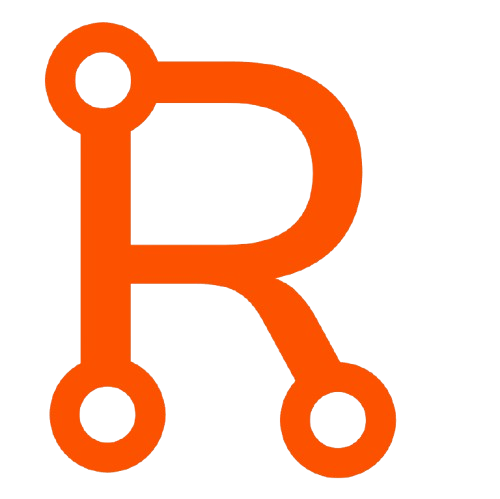🚀 Comment utiliser RunFaker ?
Guide complet étape par étape pour créer vos activités sportives personnalisées et les importer facilement sur Strava en quelques minutes.
Pourquoi utiliser RunFaker ?
RunFaker est un service en ligne qui vous permet de créer des parcours sportifs personnalisés et de générer des fichiers GPX compatibles avec Strava. Plus besoin de faire appel à un coureur physique !
📋 Étapes du tutoriel
🗺️ Étape 1 : Créer votre parcours sur RunFaker
Placer les points sur la carte
- Cliquez sur la carte pour placer votre point de départ
- Continuez à cliquer pour tracer votre itinéraire
- Double-cliquez sur le dernier point pour terminer le parcours
- La distance totale s'affiche automatiquement
Interface RunFaker
Carte interactive
💡 Conseil d'expert
Choisissez un parcours réaliste avec des routes existantes pour éviter toute suspicion sur Strava !
⚙️ Étape 2 : Ajuster les paramètres
🏃 Réglage de l'allure
Une fois votre parcours tracé, personnalisez votre performance :
- Vitesse moyenne : Ajustez selon vos objectifs
- Pauses : Ajoutez des arrêts réalistes
- Variations : Créez des accélérations naturelles
- Dénivelé : Adaptez l'effort selon le terrain
📊 Exemples d'allures
| Niveau | Allure/km |
|---|---|
| Débutant | 6:00-7:00 |
| Intermédiaire | 4:30-5:30 |
| Confirmé | 3:30-4:30 |
| Expert | 3:00-3:30 |
💾 Étape 3 : Télécharger le fichier GPX
Génération du fichier
Une fois vos paramètres configurés, il ne vous reste plus qu'à :
Génération du fichier GPX...✓ Parcours validé✓ Données GPS générées✓ Fichier prêt au téléchargement📤 Étape 4 : Importer sur Strava
⚠️ Important
Utilisez obligatoirement la version ordinateur de Strava (strava.com), pas l'application mobile !
Procédure d'import détaillée :
Connectez-vous sur strava.com depuis votre navigateur (pas l'app mobile !)
En haut à droite de votre écran, cliquez sur le bouton orange "+"
Dans le menu déroulant, choisissez "Activité manuelle"
Cliquez sur "Importer depuis un fichier" et sélectionnez votre fichier GPX téléchargé
Nouvelle activité
✏️ Étape 5 : Finaliser votre activité
📝 Remplir les informations
Complétez les champs pour rendre votre activité crédible :
🎯 Dernière étape
Une fois tous les champs remplis :
💡 Conseils pour une utilisation optimale
Timing réaliste
Importez vos activités à des heures cohérentes avec vos habitudes sportives
Parcours variés
Changez régulièrement vos itinéraires pour éviter la monotonie
Progression naturelle
Évitez les performances trop différentes de vos capacités habituelles
❓ Questions fréquentes
L'application mobile de Strava ne permet pas d'importer des fichiers GPX. Seule la version ordinateur (strava.com) offre cette fonctionnalité.
Oui ! L'utilisation de l'outil est entièrement gratuit et ne nécessite aucune inscription. Vous pouvez créer autant de parcours que vous le souhaitez. Cependant, le téléchargement de GPX est reservé pour les membres
Non, RunFaker ne sauvegarde aucune donnée personnelle. Chaque session est indépendante pour garantir votre confidentialité.
🚀 Prêt à créer votre première activité ?
Suivez ce guide étape par étape et créez votre parcours personnalisé en moins de 5 minutes !